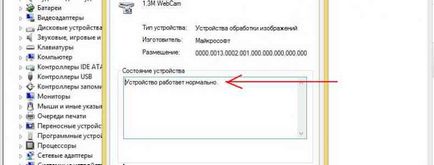
nici un dispozitiv de procesare a imaginii în Manager dispozitive
Dacă nu se produce pornirea automată, verificați dacă dispozitivul este pornit. Pentru a face acest lucru, intrați în "Control Panel" din meniul "Start" și selectați fila "Administrare" făcând dublu clic pe ea. În fereastra afișată, găsiți pictograma "Computer Management" și introduceți-o. În fereastra din stânga, selectați "Hardware Manager" din listă și porniți-l. Va apărea o listă de dispozitive pentru laptop, din care selectați "Dispozitiv de procesare a imaginilor". Faceți clic pe el cu butonul din dreapta al mouse-ului și selectați "Enable", apoi rămâne să faceți clic pe "Ok" pentru a confirma includerea.
Actualizați sau descărcați driverele necesare
În cazul în care lista de „Device Manager“ pictogramă cameră web nu a apărut, astfel încât nu există drivere necesare pentru camera foto sau care nu funcționează, iar dacă doriți să le instalați. Acest lucru se poate face utilizând CD-ul de instalare, sau în cazul în care laptopul nu este nou, iar unitatea se pierde, descărcați driverele de pe site-ul producătorului. Determinați ce model de laptop Samsung poate fi pe eticheta de pe dreapta sub ecran sau în partea de jos a carcasei.
Accesați site-ul Samsung.com în „suport“, în secțiunea „Descărcări“, selectați modelul de laptop-ul și de a descărca o listă de drivere propuse, indicând versiunea sistemului de operare. Apoi, instalați driverele descărcate de pe camera web. Acum, verificați dacă imaginea camerei apare în „Device Manager“ sau „Control Panel“. Deschideți Skype și configurați imaginea.
Se întâmplă ca driverele camerei web să fie prezente pe laptop, dar camera nu funcționează sau există probleme cu imaginea neclară sau cu o calitate scăzută a sunetului. Acest lucru este adesea cazul când sistemul de operare Windows este instalat pe cont propriu și driverul este "curbat". În orice caz, este recomandat să instalați drivere "native" pentru modelul dvs. de laptop descărcându-le de pe site-ul de asistență.